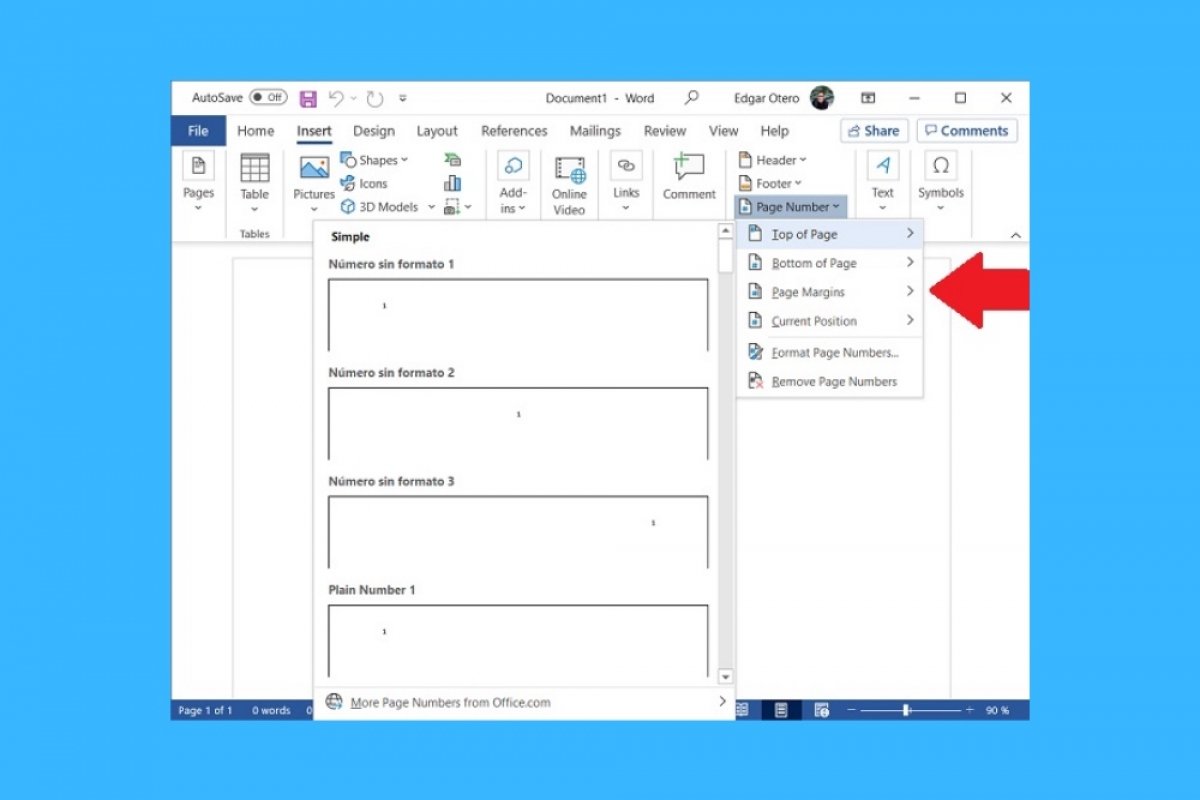Wenn ein Dokument länger wird, stellt die Seitennummerierung eine Möglichkeit dar, die Navigation innerhalb des Dokuments zu verbessern In Microsoft Word ist diese Funktion sehr einfach zu nutzen. Gehe einfach in den Bereich Insert (Einfügen).
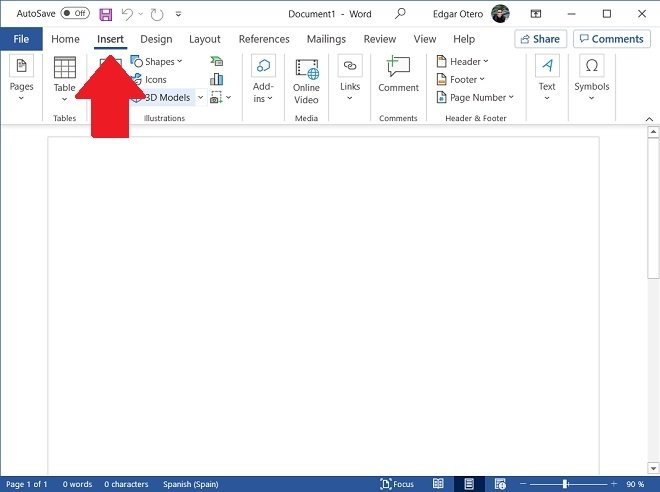 Abschnitt zum Einfügen von Inhalten
Abschnitt zum Einfügen von Inhalten
Sobald alle Optionen in Bezug auf das Einfügen von Elementen und Inhalten angezeigt werden, suche den Button Page Number (Seitenzahl).
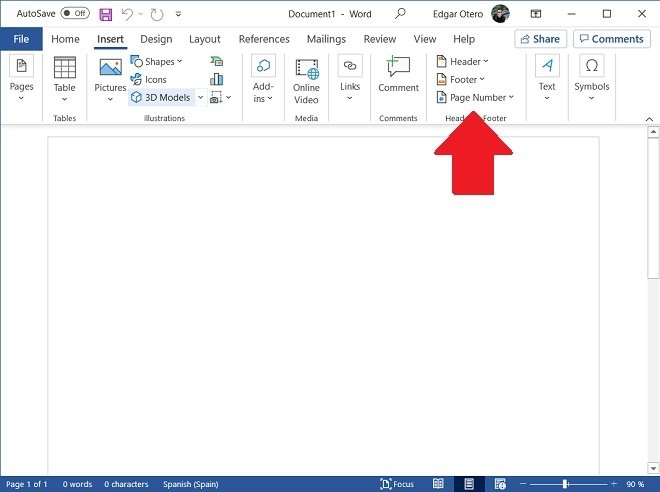 Seitenzahl einfügen
Seitenzahl einfügen
Im Pop-up-Menü siehst du vier Optionen:
- Top of Page (Oben auf der Seite). Wähle dies aus, um die Nummerierung in die Kopfzeile jeder Seite einzufügen.
- Bottom of Page (Unten auf der Seite). Benutze diesen Button, um Layouts auszuwählen, die eine Nummerierung in der Fußzeile einfügen.
- Page Margins (Seitenränder). Diese Option fügt eine fortlaufende Nummerierung an den Rändern des Dokuments hinzu.
- Current Position (Aktuelle Position). Dieser Button nummeriert jede Seite an der aktuellen Cursorposition.
Sobald du dich für die in deinem Fall geeignetste Option entschieden hast, wähle das vordefinierte Design, das dir am besten gefällt.
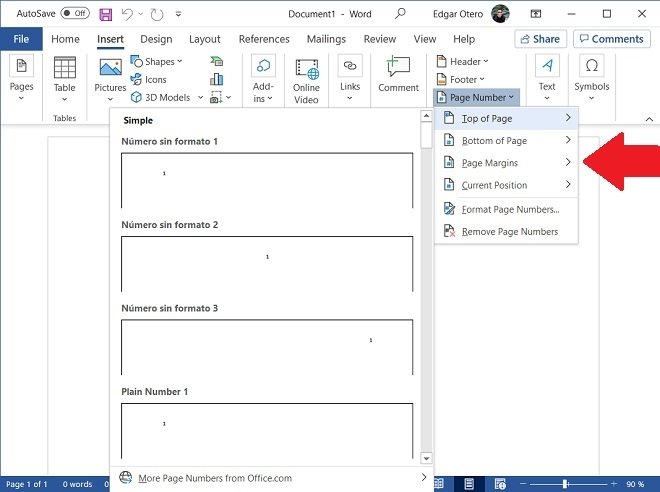 Die Position der Seitenzahl auswählen
Die Position der Seitenzahl auswählen
Wenn du diese Schritte durchgeführt hast, werden alle Seiten deines Dokuments nummeriert sein. Du kannst weitere Parameter in Bezug auf die Seitenzahlen im Menü Page Number (Seitenzahl) ändern. Du findest sie im Reiter Header & Footer (Kopf- & Fußzeile). Darin wählst du die Option Format Page Numbers (Seitenzahlen formatieren).
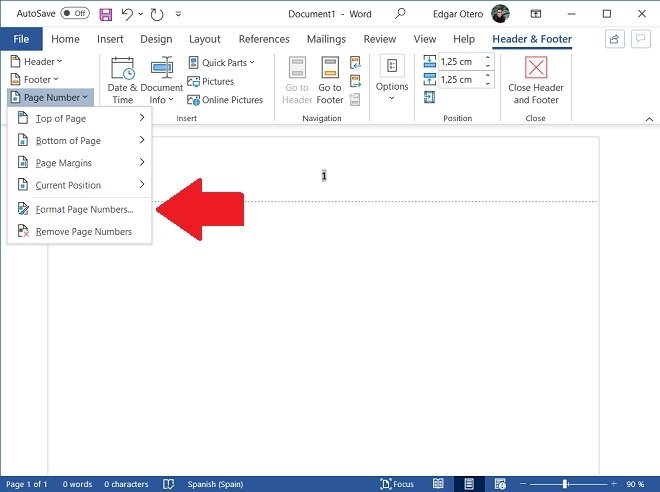 Seitenzahl Format
Seitenzahl Format
Im Pop-up-Fenster stehen dir einige Optionen zur Verfügung. Du kannst zum Beispiel das Format der Zahlen ändern, die Kapitelnummer hinzufügen oder die Nummerierung an einer bestimmten Stelle beginnen.
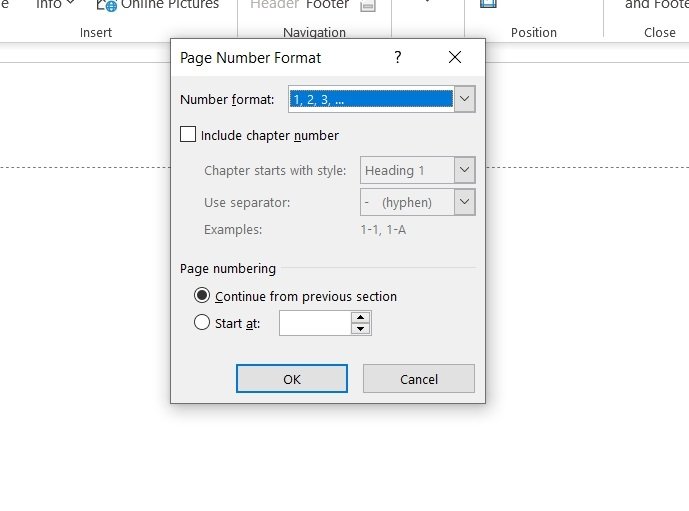 Seitenzahl Optionen
Seitenzahl Optionen
Zusätzlich ist es möglich, Word zu bitten, die erste Seite nicht zu nummerieren. Diese Option wird benötigt, wenn die erste Seite als Inhaltsverzeichnis oder Deckblatt verwendet wird. Gehe auf den Reiter Header & Footer (Kopf- und Fußzeile) und klicke auf Optionen. Aktiviere dort das Kontrollkästchen Different First Page.
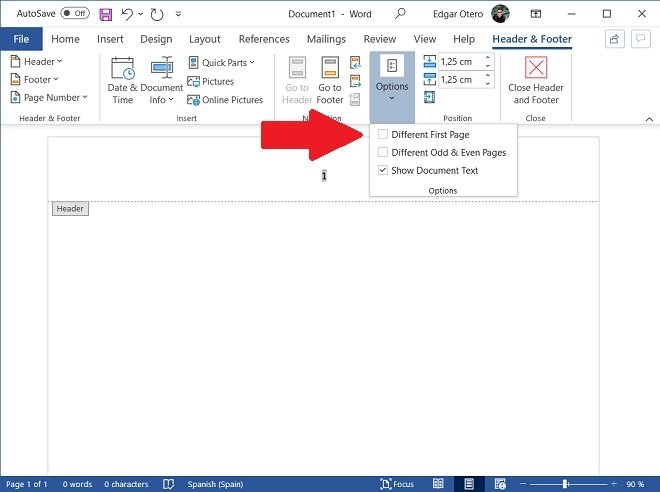 Seitenzahl vom ersten Blatt entfernen
Seitenzahl vom ersten Blatt entfernen
An diesem Punkt beginnt Microsoft Word mit der Nummerierung ab der zweiten Seite des Dokuments, das du gerade bearbeitest.